最强的顽固文件删除八大招式Word文档格式.docx
《最强的顽固文件删除八大招式Word文档格式.docx》由会员分享,可在线阅读,更多相关《最强的顽固文件删除八大招式Word文档格式.docx(10页珍藏版)》请在冰豆网上搜索。
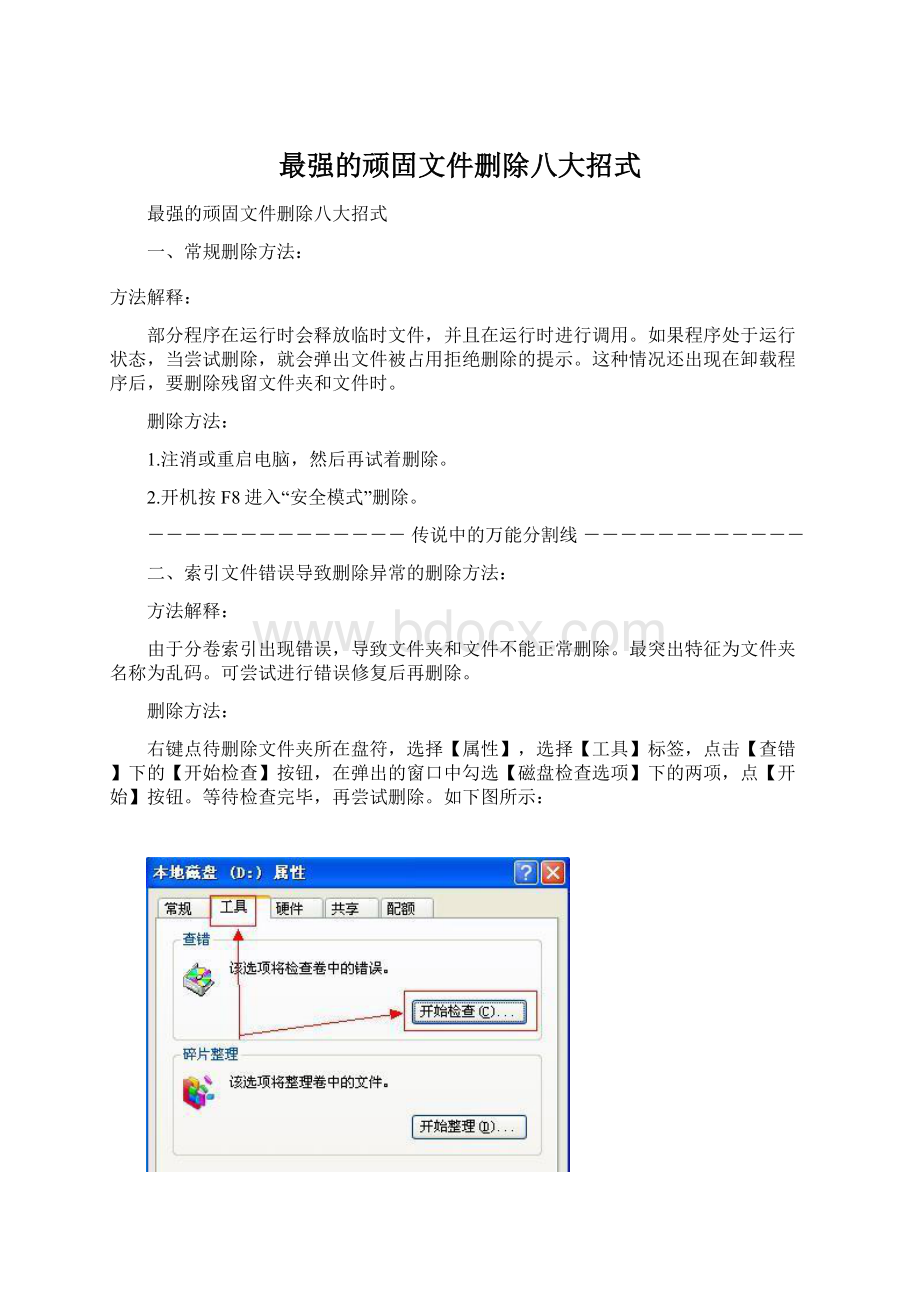
2.开机按F8进入“安全模式”删除。
--------------传说中的万能分割线------------
二、索引文件错误导致删除异常的删除方法:
由于分卷索引出现错误,导致文件夹和文件不能正常删除。
最突出特征为文件夹名称为乱码。
可尝试进行错误修复后再删除。
右键点待删除文件夹所在盘符,选择【属性】,选择【工具】标签,点击【查错】下的【开始检查】按钮,在弹出的窗口中勾选【磁盘检查选项】下的两项,点【开始】按钮。
等待检查完毕,再尝试删除。
如下图所示:
三、命令解释行删除方法:
此方法主要用来删除使用windows平台上利用畸形文件夹漏洞创建的文件夹。
这些文件夹很明显的特征就是名称最后有一个或多个点。
多见于安全工具或杀毒软件创建的U盘病毒免疫文件夹。
形如:
D:
\autorun.inf\mianyi.删除时会如下图所示:
开始-运行输入cmd确定,在弹出的cmd窗口中使用RD命令删除。
使用DOS命令删除带点文件夹尤为有效。
比如要删除文件夹H:
\测试文件夹\mianyi.
开始-运行输入cmd确定打开cmd窗口,输入下面的命令来执行删除:
RD/s/qH:
\测试文件夹\mianyi..\//在路径后面增加一个点和一个反斜杠
重点提醒:
带点文件夹要注意的地方是.和..两个特殊的文件夹。
如果删除失误,可能会误删除整个分区文件。
遇到点和两点这样特殊的文件夹,一定不要盲目执行删除。
四、批处理删除方法:
这里使用人在井天的批处理,网上虽然流传很多批处理删除代码。
但是都没有考虑到文件夹可能调整了属性的问题。
人在井天的批处理首先调用Cacls命令行给文件夹赋所有的权限,然后进行删除。
代码如下:
@echoy|Cacls%*/c/t/pEveryone:
f
DEL/F/A/Q%*
RD/S/Q\\?
\%*
@pause
把上面的代码保存成:
万能删除工具.bat,然后把要删除的文件或文件夹拖到这个文件上,松开鼠标即可。
下载地址:
点击这里下载万能删除批处理工具
五、360文件粉碎机粉碎:
该方法多用于病毒文件无法删除的情况。
可尝试使用360文件粉碎机将其粉碎。
部分文件粉碎后可能需重启才生效。
该方法不适用于删除文件夹。
打开安全卫士--高级--高级工具集--文件粉碎机,打开文件粉碎机,点【添加文件】按钮添加待删除文件,或直接拖动文件到文件粉碎机界面上。
如果文件删除后重新生成。
勾选【阻止被粉碎文件再次生成】,点【粉碎选中文件】按钮。
六、Unlocker软件删除方法:
Unlocker是一个免费的右键扩充工具,使用者在安装后,它便能整合于鼠标右键的操作当中,当使用者发现有某个文件或目录无法删除时,只要按下鼠标右键中的“Unlocker”,那么程序马上就会显示出是哪一些程序占用了该目录或文件,接着只要按下弹出的窗口中的“Unlock”就能够为你的文件解套。
Unlocker不同于其它解锁软件的部分在于它并非强制关闭那些占用文件的程序,而是以解除文件与程序关连性的方式来解锁,因此不会像其它解锁程序一样因为强制关闭程序而造成使用者可能的数据遗失。
下载地址
下载Unlocker,进行安装。
注意该软件带有插件。
安装时注意取消安装。
Unlocker安装成功后,会在右键菜单上出现Unlocker项。
在待删除文件或文件夹上点击右键,选择【Unlocker】,在弹出的动作窗口上选择【删除】,如果文件没有被其它程序调用,会直接移除到回收站。
否则会出现解锁窗口,动作选择【删除】,点击【全部解锁】按钮即可。
插件位置:
鼠标右键菜单:
无锁定文件或文件夹删除:
有锁定文件或文件夹删除:
删除完毕窗口:
七、冰刃软件强制删除方法:
软件介绍:
冰刃是一斩断黑手的利刃,它适用于Windows2000/XP/2003操作系统,其内部功能是十分强大,用于查探系统中的幕后黑手-木马后门,并作出处理.可能您也用过很多类似功能的软件,比如一些进程工具、端口工具,但是现在的系统级后门功能越来越强,一般都可轻而易举地隐藏进程、端口、注册表、文件信息,一般的工具根本无法发现这些"
幕后黑手"
.IceSword使用了大量新颖的内核技术,使得这些后门躲无所躲.当然使用它需要用户有一些操作系统的知识.使用前请详细阅读说明.
文件删除方法:
打开冰刃,点左侧【文件】分组,浏览要删除的文件或文件夹,选中,点击右键,选择【强制删除】即可。
注册表删除方法:
由于冰刃进入的系统权限较高,所以常规下不能删除的注册表项同样可以删除掉,如下图所示:
八、XDelbox软件删除方法【该软件不支持VISTA系统】:
XDelBox又名文件删除终结者,真正的DOS级文件删除工具,可有效删除杀毒软件频繁报毒重启问题依旧的恶意文件,以及unlocker,Icesword,360文件粉碎工具等删除工具无法删除的病毒文件。
经过半年多的发展,XDelBox已经在各大知名反病毒论坛剑盟,萧心,中天,深度技术,比特,木蚂蚁等论坛得到了大量的应用,软件月平均使用量达6万人次。
主要特点:
1、dos级文件删除方式,打造病毒清除新模式
2、无须进入安全模式,即可删除所有病毒文件
运行xdelbox.exe,复制要删除的文件,在下面待删除列表空白位置点右键,选择【剪贴板导入不检查路径】,再点右键选择【立即重启执行删除】。
系统会进行重新启动,此时不要进行操作。
让系统自动进行XDelbox菜单,运行删除操作。
删除完毕后系统会自动再次启动正常进入系统。
如果删除过程发生意外,可直接按热键进行重启即可。